Доброго времени суток всем читателям блога scriptcoding.ru. В этой статье мы подробно рассмотрим метод Run Wscript.Shell объекта. Данный метод служит для запуска внешних приложений из тела сценариев Windows Script Host.
Для начала мы рассмотрим теоретическую часть, а потом приступим к программированию.
Run(strCommand, [intWindowStyle], [bWaitOnReturn]) – данный метод служит для запуска другого приложения как в консольном режиме (командная строка), так и в оконном. При открытии исполняемого файла создается новый процесс. Ему передаются следующие параметры:
strCommand – данный параметр является обязательным, поскольку задает путь для файла или команды. Стоит учитывать, что если путь содержит пробелы, то его обязательно стоит заключать в двойные кавычки, иначе, возникнет ошибка «The system cannot find the file specified» – система не может найти указанный файл. Также полезно, использовать переменные окружения в пути к приложению, это экономит время.
intWindowStyle – является необязательным, и задает стиль окна. Параметр может принимать целые значения от 0 до 10. Согласно документации, в языке vbscript можно использовать именованные константы, но, они не всегда дают ожидаемый результат, и так как эти значения между собой повторяются, я упомянул лишь три:
- 0 – скрывает окно, будет виден только процесс в диспетчере задач.
- 1 – нормальный режим
- 2 – свернутый вид
- 3 – развернутый вид
bWaitOnReturn – может принимать true – сценарий будет ожидать завершения работы запущенного приложения, и только потом перейдет к выполнению следующей строчки кода, false – будет продолжатся выполнение сценария независимо от того, завершилась работа запущенного приложения или нет. Также следует учесть, что если установлено true, то метод вернет код выхода вызванного приложения, если установлено false – всегда будет возвращаться ноль.
Хорошо, теперь настало время заняться программирование. Для начала напишем программный код на языке VBScript:
'******************************************************* ' метод wscript shell run ' Запуск бл0кн0та и калькулятора ' wshshell_run.vbs '******************************************************* Option Explicit dim path, WshShell ' задаем путь к системной папке path = "%WINDIR%\System32\" ' Создаем ссылку на объект WscriptShell set WshShell = WScript.CreateObject("Wscript.Shell") ' Открываем notepad (Wshshell Run) WshShell.Run path & "notepad.exe", ,true MsgBox "Текстовый редактор завершил работу!!!" & vbCrLf & "Запускаем калькулятор" ' Открываем calc WshShell.Run path & "calc.exe",2,false MsgBox "Этот текст выводится сразу" |
Давайте проанализируем логику работы данного сценария. Переменная path хранит путь к папке System32, так как в ней у нас лежат исполняемые файлы notepad и calc. Переменная окружения «%WINDIR%» позволяет сократить строки кода и не писать «C:\Windows«. WshShell содержит ссылку на экземпляр объекта Wscript.Shell, видим, чтобы создать саму ссылку, мы перед переменной прописали ключевое слово set, после чего идет вызов метода CreateObject класса WScript, подробней о работе с объектами читайте «Урок 8 по VBScript: Объекты и классы» и «Урок 4 по JScript: Создание собственных объектов«. Далее мы запускаем блокнот с помощью метода Run Wscript Shell класса, через переменную WshShell. Для программы notepad мы третий параметр команды Run поставили в true, поэтому, исполняемый файл calc запустится только после закрытия приложения блокнот, плюс, перед этим появится информационное сообщение.

Хорошо, теперь давайте посмотрим на аналогичный пример, но написанный уже на языке jscript.
//******************************************************* // метод wscript shell run // Запуск бл0кн0та и калькулятора // wshshell_run.js //******************************************************* var path, WshShell; // задаем путь к системной папке path = "%WINDIR%\\System32\\"; // Создаем ссылку на WscriptShell WshShell = WScript.CreateObject("Wscript.Shell"); // Запускаем notepad (Wshshell Run) WshShell.Run (path + "notepad.exe",1,true); WScript.Echo ("Текстовый редактор завершил работу!!!" + "\n" + "Запускаем калькулятор"); // Запускаем calc WshShell.Run (path + "calc.exe",2,false); WScript.Echo ("Этот текст выводится сразу"); |
В данном примере, мы видим, что для команды Run мы прописали второй параметр (1 – нормальный режим), если этого не сделать, то произойдет ошибка, язык jscript не дает нам возможности пропустить параметр. Также видим, что тут не нужно использовать дополнительное ключевое слово типа set.
WScript Shell Run
Хорошо, теперь давайте посмотрим на еще один пример на языке vbscript.
'******************************************************* ' метод wscript run ' Запуск бл0кн0та и передача ему текста ' wscript_run.vbs '******************************************************* Option Explicit dim WshShell ' Создаем ссылку на WscriptShell set WshShell = WScript.CreateObject("Wscript.Shell") ' Открываем текстовый редактор и вставляем в него содержимое сценария WshShell.Run "notepad.exe " & WScript.ScriptFullName,1,true MsgBox "Мы открывали текстовый редактор" |
В этом примере мы также запустили приложение notepad, но, не прописывали путь к нему. Дело в том, что команда Run объекта Wscript.Shell работает как команда «Windows Пуск/Выполнить«, и при запуске приложения, сперва идет его поиск в переменных средах Windows, в которые, и входит папка System32. Также видим, что мы передали программе содержимое нашего сценария (строка WScript.ScriptFullName), фактически, скопировали в него весть текст скрипта.
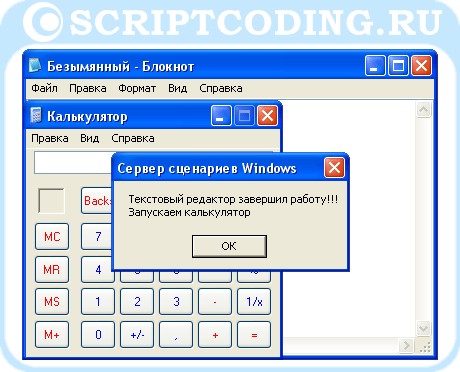
Ну и напоследок, аналогичный пример, но уже на языке jscript:
//******************************************************* // метод wscript run // Запуск бл0кн0та ему текста // wscript_run.js //******************************************************* var WshShell; // Создаем ссылку на WscriptShell WshShell = WScript.CreateObject("Wscript.Shell"); // Открываем текстовый редактор и вставляем в него содержимое сценария WshShell.Run ("notepad.exe " + WScript.ScriptFullName,1,true); WScript.Echo ("Это был запуск текстового редактора"); |
И так, давайте все подытожим… В этой статье мы разобрали метод Run класса Wscript Shell, который позволяет запускать заданное приложение, и передавать ему нужные параметры, так, мы можем открыть текстовый редактор и вставить в него нужный текст. Аналогично, можно использовать и метод Exec, который тоже позволяет запускать исполняемый файл, но в отличии от метода Run, он позволяет контролировать работу исполняемого файла.

